Comment crypter la partition dans Linux
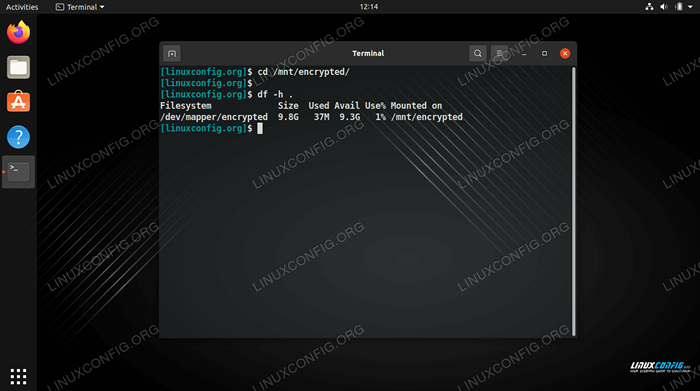
- 2230
- 25
- Thomas Richard
L'une des meilleures façons de protéger vos fichiers sur un système Linux est de permettre le chiffrement du disque dur. Il est possible de crypter un disque dur ou une partition entier, qui gardera chaque fichier qui y réside en toute sécurité. Sans la bonne clé de décryptage, les yeux Prying ne pourront voir que le charabia cryptique lorsqu'ils essaieront de lire vos fichiers.
Dans ce guide, nous passerons en revue les instructions étape par étape de l'utilisation de LUKS pour crypter une partition Linux. Quelle que soit la distribution Linux que vous utilisez, ces étapes devraient fonctionner la même. Suivez-nous ci-dessous pour faire configurer le chiffrement de partition sur votre propre système.
Dans ce tutoriel, vous apprendrez:
- Comment installer cryptsetup sur les principales distros Linux
- Comment créer une partition cryptée
- Comment monter ou décourager la partition cryptée
- Comment configurer le chiffrement du disque lors de l'installation de Linux
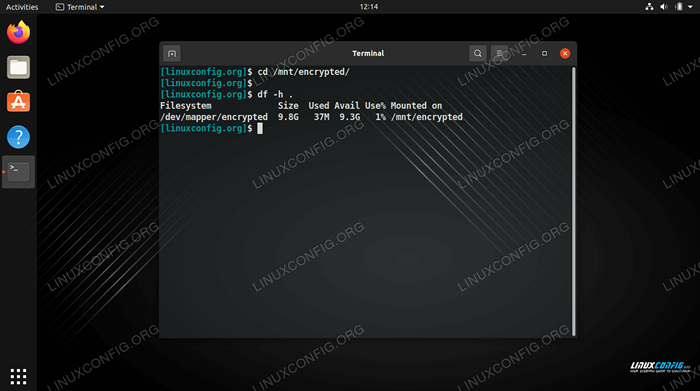 Comment configurer, monter et accéder à la partition cryptée sur Linux
Comment configurer, monter et accéder à la partition cryptée sur Linux | Catégorie | Exigences, conventions ou version logicielle utilisée |
|---|---|
| Système | Toute distribution Linux |
| Logiciel | Luks, cryptsetup |
| Autre | Accès privilégié à votre système Linux en tant que racine ou via le Sudo commande. |
| Conventions | # - Exige que les commandes Linux soient exécutées avec des privilèges racine soit directement en tant qu'utilisateur racine, soit par l'utilisation de Sudo commande$ - Exige que les commandes Linux soient exécutées en tant qu'utilisateur non privilégié régulier |
Installez CryptSetUp sur les principales distros Linux
Pour démarrer les choses, nous devrons installer les packages nécessaires sur notre système afin de configurer le cryptage de partition. Notez que certains de ces logiciels peuvent déjà être installés par défaut, mais il n'y a aucun mal à exécuter les commandes. Utilisez la commande appropriée ci-dessous pour installer les packages avec le gestionnaire de packages de votre système.
Pour installer cryptsetup sur Ubuntu, Debian et Linux Mint:
$ sudo apt install cryptsetup
Pour installer Cryptsetup sur Centos, Fedora, Almalinux et Red Hat:
$ sudo dnf installer cryptsetup
Pour installer cryptsetup sur Arch Linux et Manjaro:
$ sudo pacman -s cryptsetup
Créer une partition chiffrée
Nous installerons une partition cryptée de 10 Go sur un disque dur séparé. Vous pouvez facilement adapter certaines des commandes ci-dessous si vous devez créer une partition plus grande, ou si votre partition est nommée différemment des nôtres, etc.
AVERTISSEMENTLes commandes suivantes effaceront complètement votre partition. Si vous avez des fichiers importants sur le disque, déplacez-les vers un emplacement sûr avant de suivre les étapes ci-dessous. Ensuite, vous pouvez les remettre à la partition (maintenant cryptée).
- Vous pouvez identifier la partition ou le disque dur que vous souhaitez crypter en exécutant le
fdiskcommande. Cela vous permettra de voir comment votre disque dur est référencé dans le système et notera le nom des futures commandes.# fdisk -l
- Comme vous pouvez le voir dans la capture d'écran ci-dessus, le disque dur avec lequel nous travaillerons est
/ dev / sdb. Nous pouvons maintenant utiliser CryptSetUp pour créer la partition en exécutant la commande suivante. On vous demandera une phrase secrète lors de l'exécution de cette commande. Assurez-vous de choisir un mot de passe très sécurisé mais mémorable. Vos données seront perdues si vous oubliez ce mot de passe, et vos données sont sensibles au vol si vous choisissez un mot de passe qui est facilement fissuré.# cryptsetup luksformat / dev / sdb
Les options par défaut pour cette commande devraient suffire, mais vous pouvez spécifier un cypher différent, une taille de clé, un hachage et plus de détails si vous le souhaitez. Consultez la page Cryptsetup Man pour plus de détails.
- Ensuite, nous ouvrirons le volume sur le mappeur de l'appareil. À ce stade, nous serons invités à la phrase secrète que nous venons de configurer à l'étape précédente. Nous devrons également spécifier le nom que nous voulons que notre partition soit mappée en tant que. Vous pouvez choisir n'importe quel nom que vous trouvez pratique. Nous appellerons simplement le nôtre «crypté».
# cryptSetUp Open / dev / sdb crypté Entrez la phrase passante pour / dev / sdb:
- Maintenant, nous allons mettre un système de fichiers sur le disque. C'est ce qui le rendra accessible et écrivable pour les tâches utilisateur normales. Pour ce tutoriel, nous allons simplement utiliser le système de fichiers EXT4. Vous voudrez probablement l'utiliser aussi.
# MKFS.ext4 / dev / mappeur / crypté
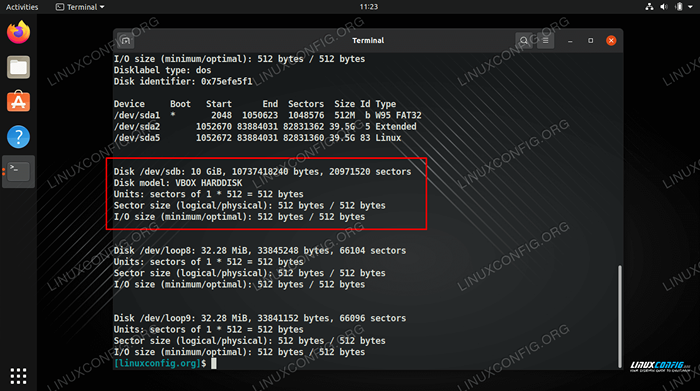 Nous pouvons voir le nom de notre disque dur que nous souhaitons crypter, en prendre note pour les futures commandes
Nous pouvons voir le nom de notre disque dur que nous souhaitons crypter, en prendre note pour les futures commandes 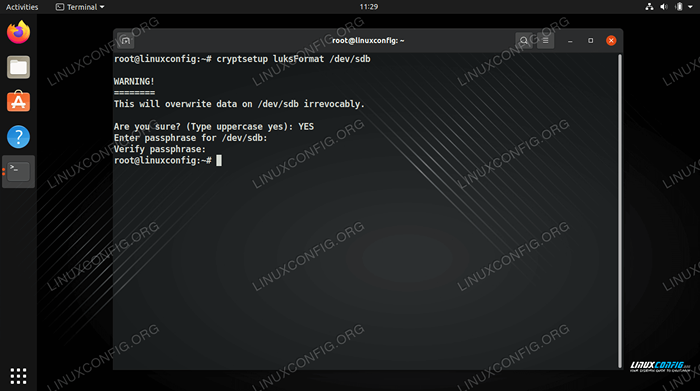 Crypter l'appareil et entrer dans une phrase secrète
Crypter l'appareil et entrer dans une phrase secrète 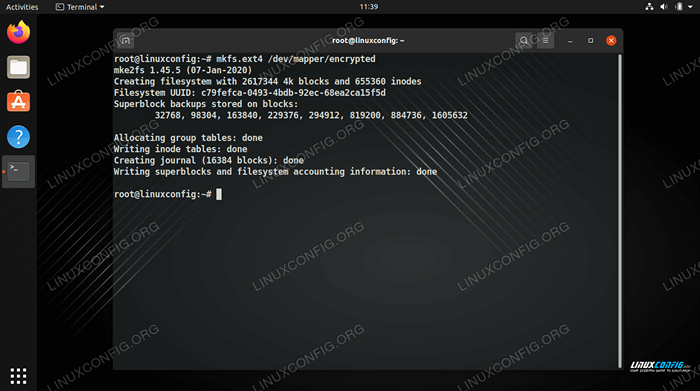 Création d'un système de fichiers sur le disque dur
Création d'un système de fichiers sur le disque dur Une fois votre système de fichiers créé, le disque est prêt à être utilisé. Voir la section ci-dessous pour des instructions sur la façon de monter la partition cryptée, ce qui le rendra accessible.
Comment monter ou décourager la partition cryptée
Pour monter ou déshabiller manuellement la partition cryptée, nous devons utiliser l'habituel monter et umount commandes, mais aussi le cryptsetup commande. Voici comment nous monterions notre partition cryptée au / mnt / crypté dossier.
# cryptSetUp --type luks open / dev / sdb crypté # mont -t ext4 / dev / mappeur / crypté / mnt / crypté
Pour démontrer la partition cryptée, nous utiliserions les deux commandes suivantes qui feront également le périphérique mappé.
# umount / mnt / crypté # cryptsetup Close crypté
Nous pouvons également configurer le montage automatique, de sorte que la partition cryptée est montée à chaque fois que nous nous connectons au système, mais il faudra une phrase secrète pour terminer le montage. Pour ce faire, nous devrons modifier le / etc / fstab et / etc / crypttab des dossiers.
Ajouter la ligne suivante au / etc / fstab déposer. Ici, nous disons au système où monter notre partition cryptée, que nous avons spécifiée comme / mnt / crypté.
/ dev / mappeur / crypté / mnt / crypté ext4 par défaut 0 0
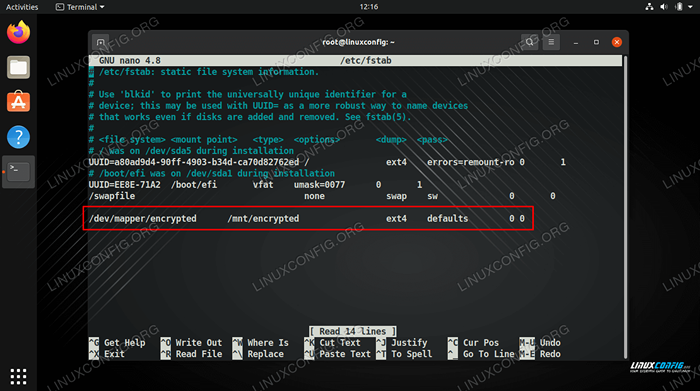 Ajout du nom du mappeur de l'appareil et du répertoire au fichier fstab
Ajout du nom du mappeur de l'appareil et du répertoire au fichier fstab Ensuite, modifiez le / etc / crypttab fichier et ajouter la ligne suivante. Ici, nous spécifions le nom de notre mappeur d'appareil ainsi que le nom de l'appareil de la partition. Nous écrivons également «aucun» parce que nous ne voulons pas spécifier un fichier clé.
crypté / dev / sdb Aucun
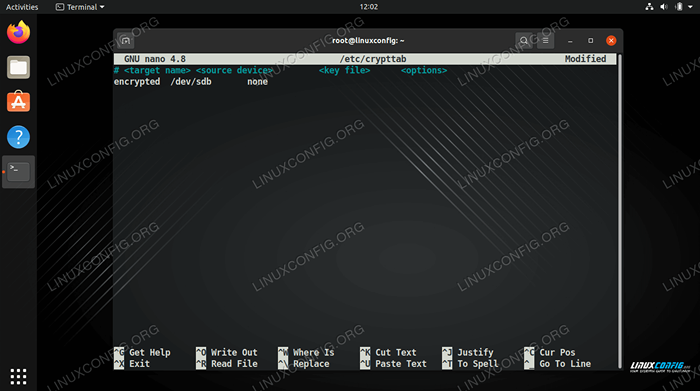 Ajouter un montage automatique au fichier de configuration cryptab
Ajouter un montage automatique au fichier de configuration cryptab Maintenant, lorsque notre système se démarque, nous verrons une invite qui nous demande que la phrase passante monte la partition cryptée.
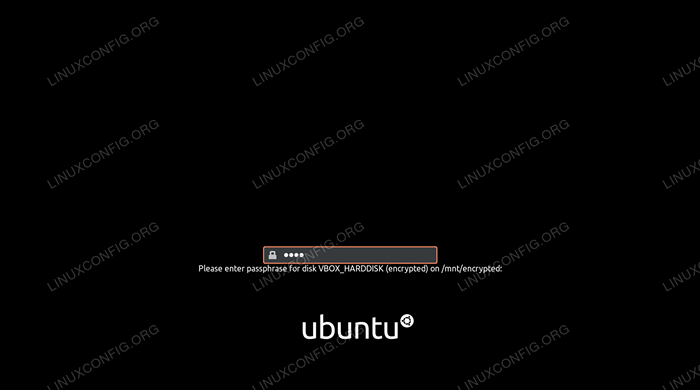 Nous sommes invités à un mot de passe pendant le démarrage afin de monter la partition cryptée
Nous sommes invités à un mot de passe pendant le démarrage afin de monter la partition cryptée Comme vous pouvez le voir ci-dessous, après un redémarrage, notre partition cryptée a été montée et est accessible dans le répertoire que nous avons configuré, / mnt / crypté. Assurez-vous que ce répertoire (ou celui que vous utilisez) existe avant d'essayer de monter la partition là-bas.
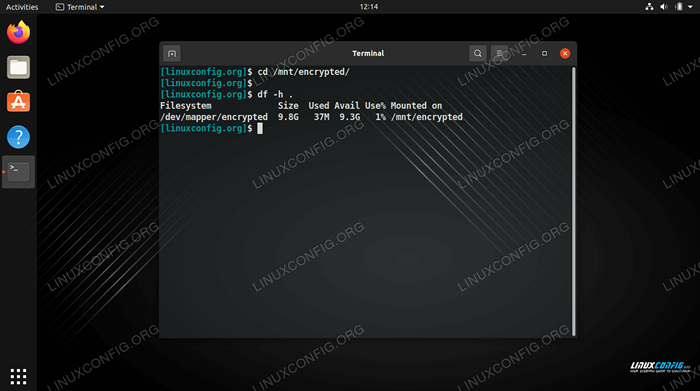 Accéder à notre partition cryptée, qui a déjà monté automatiquement Ben pour nous
Accéder à notre partition cryptée, qui a déjà monté automatiquement Ben pour nous Comment configurer le chiffrement du disque lors de l'installation de Linux
Notez que de nombreuses distros Linux offrent un chiffrement complet du disque lorsque vous installez le système d'exploitation pour la première fois. Vous avez juste besoin de vous assurer de sélectionner cette option lorsque vous passez par les invites d'installation. C'est normalement dans le même menu que le partitionnement et d'autres options de configuration du disque dur.
Par exemple, sur un système Ubuntu, vous devrez d'abord sélectionner les «fonctionnalités avancées» dans le menu de partitionnement.
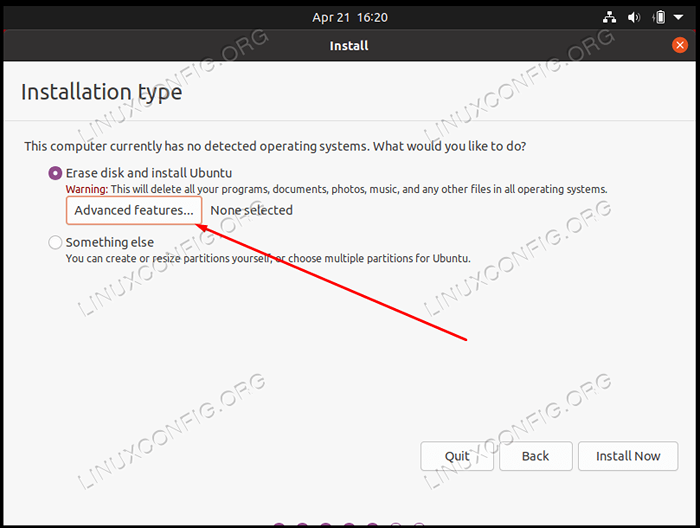 Sélectionnez le menu des fonctionnalités avancées pour configurer le chiffrement
Sélectionnez le menu des fonctionnalités avancées pour configurer le chiffrement Puis sélectionnez "Crypt la nouvelle option d'installation d'Ubuntu pour la sécurité" dans le menu suivant.
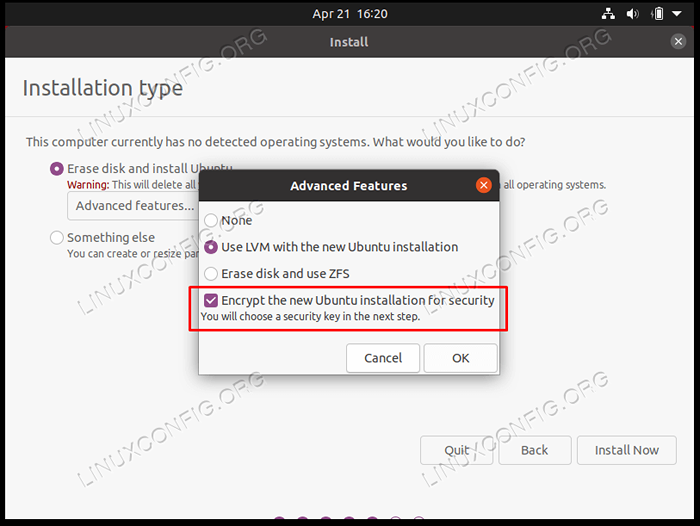 Choisissez LVM pour la nouvelle installation Linux, puis vous pouvez activer le chiffrement du disque dur pour la sécurité
Choisissez LVM pour la nouvelle installation Linux, puis vous pouvez activer le chiffrement du disque dur pour la sécurité Ces paramètres configureront un disque dur chiffré de la même manière que nous avons couvert dans ce guide.
Réflexions de clôture
Dans ce guide, nous avons vu comment configurer une partition Luks cryptée pour protéger nos fichiers sur Linux. Nous avons également vu comment monter manuellement et automatiquement la partition. Vous pouvez suivre ce guide, que vous configuriez une toute nouvelle installation Linux, ou que vous ayez une installation existante à laquelle vous souhaitez ajouter un chiffrement disque. C'est l'une des façons les plus simples et les plus sécurisées de protéger vos fichiers et de les garder pour vos yeux uniquement.
Tutoriels Linux connexes:
- Choses à installer sur Ubuntu 20.04
- Cryptage complet du disque avec veracrypt sur Ubuntu Linux
- Choses à faire après l'installation d'Ubuntu 20.04 Focal Fossa Linux
- Comment utiliser un fichier comme clé de périphérique LUKS
- Comment partitionner le lecteur USB en Linux
- Comment partitionner un lecteur sur Linux
- Comment utiliser Google Drive sur Linux
- Comment utiliser Luks avec un en-tête détaché
- Comment formater le disque dans Linux
- Meilleure distribution Linux pour les développeurs
- « Bash - rediriger à la fois la sortie standard et l'erreur standard vers le même fichier
- Comment installer VSCODE open-source sans télémétrie sur Linux »

